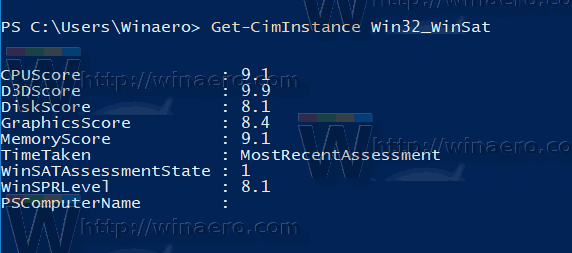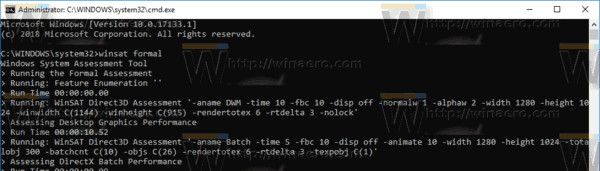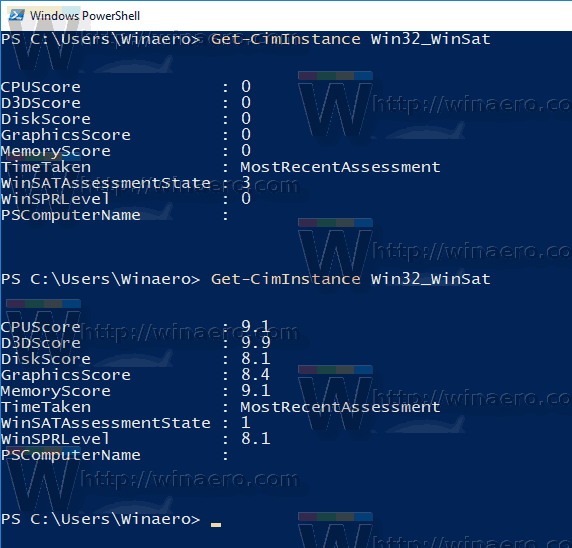A partir de Windows 8.1, Microsoft eliminó la función Windows Experience Index (WEI). Anteriormente, se podía encontrar en Propiedades del sistema, pero ya no está presente allí. En Windows 10 Spring Creators Update versión 1803, la carpeta Juegos también ha sido eliminado . Aquí hay algunos métodos alternativos que puede usar para encontrar su valor de Índice de experiencia de Windows en Windows 10 Spring Creators Update.
Anuncio
Antes de Windows 10 Spring Creators Update, usaba en la nube la carpeta Juegos oculta para encontrar rápidamente el valor de Windows Experience Index. El procedimiento se trata en detalle en el siguiente artículo:Cómo encontrar el índice de experiencia de Windows en Windows 10 rápidamente
cómo eliminar aplicaciones del menú de inicio de Windows 10
En resumen, puede presionar las teclas Win + R y escribir el comando shell: Games en el cuadro Ejecutar para abrir la carpeta Juegos y ver el valor WEI.

Desafortunadamente, este simple truco no funciona en Windows 10 Spring Creators Update . Sin embargo, existen soluciones alternativas.
Para encontrar el índice de experiencia de Windows en Windows 10 Spring Creators Update , Haz lo siguiente:
- Abierto una nueva ventana de PowerShell .
- Escriba o copie y pegue el siguiente comando:
Get-CimInstance Win32_WinSat
- Ver la lineaWinSPRLevel. Este es su índice WEI. El cmdlet también informa su puntuación de CPU, puntuación de memoria y otros valores WEI.
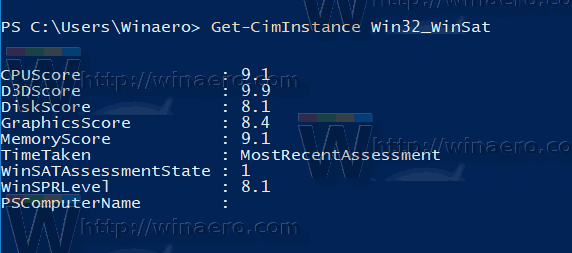
Si el cmdlet informa valores cero para WEI, debe intentar ejecutar WinSAT desde un símbolo del sistema elevado. Por ejemplo, puede obtener algo como esto:

Aquí es cómo.
Actualice su puntuación WEI en Windows 10
- Abra un instancia elevada del símbolo del sistema .
- Escriba el siguiente comando y presione Entrar:
Winsat formal
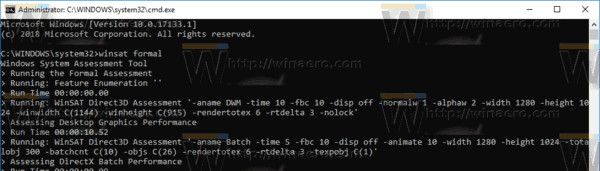
- Espere hasta que WinSAT finalice su punto de referencia y luego vuelva a ejecutar el cmdlet.
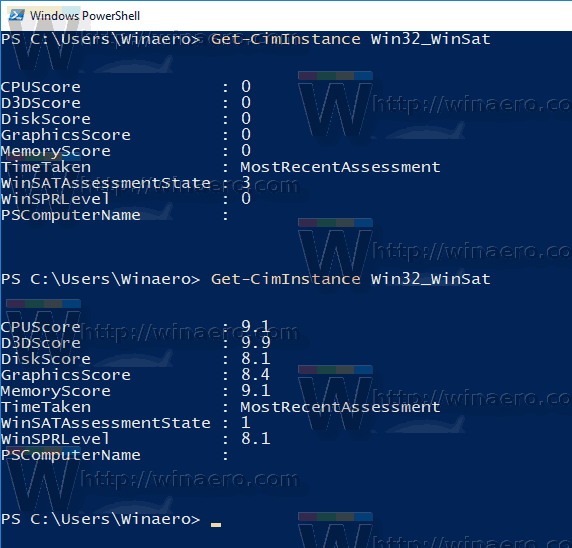
Eso es. Esta es la forma más rápida de conocer el valor WEI en Windows 10. Por supuesto, puede utilizar Tweaker de Winaero o el independiente Herramienta WEI Winaero para verlo también.
La siguiente captura de pantalla demuestra el Herramienta WEI Winaero , que muestra los mismos valores con la GUI.

cómo encontrar la pendiente de una línea en las hojas de Google
El mismo valor se puede recuperar con Tweaker de Winaero .

Eso es.